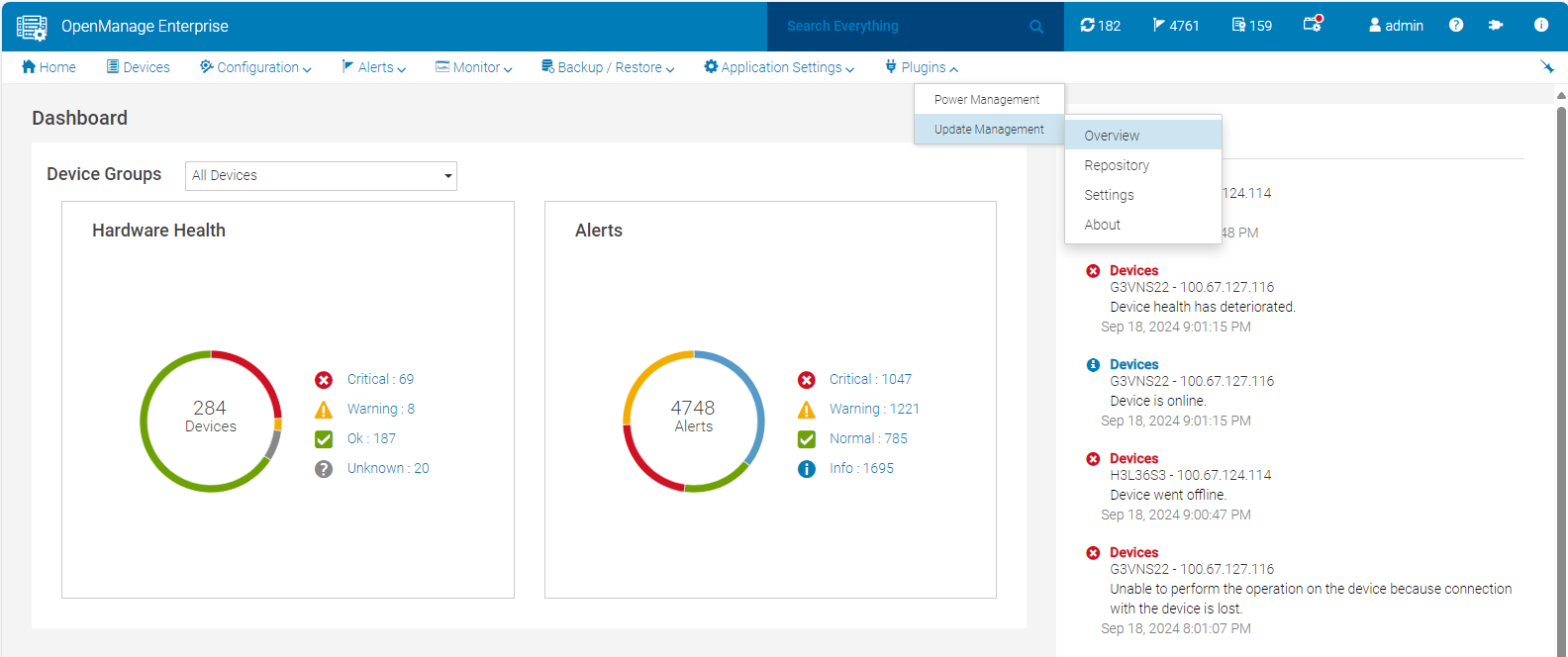Willkommen
Willkommen bei Dell
- Bestellungen schnell und einfach aufgeben
- Bestellungen anzeigen und den Versandstatus verfolgen
- Profitieren Sie von exklusiven Prämien und Rabatten für Mitglieder
- Erstellen Sie eine Liste Ihrer Produkte, auf die Sie jederzeit zugreifen können.
Dell OpenManage Enterprise Update Manager 플러그인 지원
Zusammenfassung: Dell OpenManage Enterprise Update Manager 플러그인은 OpenManage Enterprise에 Dell Repository Manager 기능을 제공합니다. Update Manager는 사용자 지정 리포지토리 생성, 기준선 생성, 카탈로그 생성 및 업데이트 패키지 다운로드를 단일 워크플로로 간소화합니다. Update Manager를 사용하면 삭제, 가져오기 및 새로 고침 예약을 비롯한 리포지토리 관리를 간소화할 수 있습니다. Update Manager는 리포지토리 이름, 생성에 사용되는 카탈로그, 버전 및 색으로 구분된 중요도를 포함한 주요 정보를 보여주는 개요 화면을 제공합니다. ...
Weisungen

Dell OpenManage Update Manager 지원
- Dell OpenManage Enterprise에 대한 플러그인
- OpenManage Enterprise에서 서버 인벤토리를 사용하여 맞춤형 리포지토리 생성
- 리포지토리에서 구성 요소 또는 번들을 가져오거나 삭제합니다.
- Dell 지원 포털 또는 오프라인 소스에서 새로운 콘텐츠를 온라인으로 사용할 수 있게 되면 리포지토리를 업데이트합니다.
- OpenManage Enterprise 프록시를 구성하고 리포지토리 크기에 대한 스토리지 알림을 관리합니다.
Dell OpenManage Enterprise Update Manager는 Dell OpenManage Enterprise 콘솔의 플러그인입니다. IT 관리자는 iDRAC 또는 Windows 운영 체제를 통해 OpenManage Enterprise에서 관리되는 서버의 리포지토리를 생성하고 관리할 수 있습니다. 이 플러그인은 OpenManage 포트폴리오의 핵심적인 부분으로 원활한 통합을 제공합니다.
Dell OpenManage Enterprise Update Manager의 이점
Update Manager를 사용하면 다음과 같은 방법으로 최신 또는 이전 펌웨어 및 일부 Windows 드라이버 릴리스를 사용하여 시스템을 최신 상태로 유지할 수 있습니다.
리포지토리는 시스템 번들과 관련 DUP(Dell Update Packages)로 구성됩니다. 시스템 번들은 동일한 타겟 플랫폼에 적용할 수 있는 관련 업데이트의 모음입니다. DUP(Dell Update Package)는 펌웨어 또는 디바이스 드라이버와 같은 Dell 서버의 특정 요소를 업데이트하는 표준 형식의 독립적 실행 파일입니다. 이러한 번들 및 리포지토리를 사용하면 한 번에 여러 펌웨어 업데이트를 배포할 수 있습니다. Update Manager는 .EXE 형식의 DUP(Dell Update Packages)를 지원합니다.
Dell OpenManage Enterprise Update Manager의 기능

Dell OpenManage Enterprise Update Manager의 개선 사항
Dell Technologies는 OpenManage Enterprise Update Manager를 지속적으로 개선하고 있습니다.
OpenManage Enterprise Update Manager 버전 1.6의 새로운 기능
- 기본 지원이 포함된 Windows 2025 OS 드라이버 업데이트를 위한 사전 활성화
- 사전 리포지토리에서 최대 8,000개의 디바이스를 지원하도록 확장성 향상(이전 5,000개)
OpenManage Enterprise Update Manager 버전 1.5의 새로운 기능
- OpenManage Enterprise 4.0 지원
- 리포지토리 새로 고침에는 삭제된 콘텐츠가 포함되지 않습니다.
- 그룹 또는 구성 요소 변경 시 리포지토리 새로 고침
- 리포지토리 비교
- 리포지토리 버전 비교
- 리포지토리를 사용 가능한 최신 카탈로그와 비교
- csv 형식으로 비교 보고서 생성
OpenManage Enterprise Update Manager 버전 1.4의 새로운 기능
OpenManage Enterprise Update Manager 버전 1.3의 새로운 기능
OpenManage Enterprise Update Manager 버전 1.2의 새로운 기능
- 모든 리포지토리 작업에서 HTTPS 스토리지 지원
- 리포지토리 및 기준에서 Windows Server 2022 지원
- GUI가 향상되어 사용 편의성 향상
- OpenManage Enterprise Update Manager의 최초 릴리스
개선 사항, 제한 사항, 해결된 문제 및 알려진 문제에 대한 전체 목록은 각 버전에 대한 OpenManage Update Manager 플러그인 릴리스 노트를 참조하십시오.
OpenManage Enterprise Update Manager 및 OpenManage Enterprise에 대한 역할 기반 권한
Dell OpenManage Enterprise Update Manager는 무료로 사용할 수 있습니다. 다음 표에서는 역할 기반 권한에 따른 기능에 대한 요약을 제공합니다.
Update Manager에 대한 역할 기반 권한
다음 표에서는 Update Manager 사용자 역할의 사용 권한을 보여 줍니다.
| 기능 | 관리자 | 장치 관리자 | 보기 권한이 있는 사용자 |
|---|---|---|---|
| Update Manager 설치 또는 제거 | 허용됨 | 허용되지 않음 | 허용되지 않음 |
| Update Manager 활성화 또는 비활성화 | 허용됨 | 허용되지 않음 | 허용되지 않음 |
| 프록시 구성 | 허용됨 | 허용되지 않음 | 허용되지 않음 |
| 기본 설정 구성 | 허용됨 | 허용되지 않음 | 허용되지 않음 |
| 리포지토리 생성 | 허용됨 | 허용됨 | 허용되지 않음 |
| 리포지토리를 생성합니다. | 허용됨 | 허용됨 | 허용되지 않음 |
| 업데이트 패키지 가져오기 | 허용됨 | 허용됨 | 허용되지 않음 |
| 리포지토리 또는 번들 삭제 또는 패키지 업데이트 | 허용됨 | 허용됨 | 허용되지 않음 |
| 리포지토리 새로 고침 | 허용됨 | 허용됨 | 허용되지 않음 |
| 리포지토리 대시보드 보기 | 허용됨 | 허용됨 | 허용되지 않음 |
| 리포지토리 보기 | 허용됨 | 허용됨 | 허용되지 않음 |
OpenManage Enterprise에 대한 역할 기반 권한
다음 표에는 Update Manager 사용자에게 필요한 OpenManage Enterprise 기능이 나열되어 있습니다.
| 기능 | 관리자 | 장치 관리자 | 보기 권한이 있는 사용자 |
|---|---|---|---|
| 기준 규정 준수 보고서를 사용한 펌웨어 업데이트 | 허용됨 | 허용됨 | 허용되지 않음 |
| 업데이트 설정 | 허용됨 | 허용되지 않음 | 허용되지 않음 |
| 알림 정책 생성 | 허용됨 | 허용됨 | 허용되지 않음 |

Dell OpenManage Enterprise Update Manager 다운로드 및 설치
Update Manager 1.5는 Dell OpenManage Enterprise (최소 버전 4.0)용 플러그인입니다. 이 플러그인을 다운로드 및 설치 또는 업그레이드하려면 다음을 수행합니다.
Console and Plugins 페이지의 Update Settings를 사용하여 플러그인을 검색합니다. 그런 다음 Consoles and Plugins 페이지의 Update Manager 섹션에서 플러그인을 설치하거나 이전 버전에서 업그레이드합니다.Dell OpenManage Enterprise Update Manager 리소스
커뮤니티
OpenManage Systems Management community에 가입하여 다음을 찾습니다.
- 질문 및 답변을 게시할 수 있는 게시판
- 게시물을 읽고 의견을 남길 수 있는 블로그
- 아이디어를 교환하여 제품을 개선하고 다른 커뮤니티 회원들이 게시한 아이디어에 투표 가능
- 기타...
설명서
최신 설명서는 Dell OpenManage Enterprise Update Manager 설명서를 참조하십시오.
비디오
OpenManage Enterprise 및 FlexSelect 플러그인 아키텍처
플러그인 아키텍처를 통해 OpenManage Enterprise 콘솔을 확장하여 Power Manager, Services 및 Update Manager 플러그인을 포함할 수 있습니다.
2020년 11월OpenManage Enterprise 개요
OpenManage Enterprise는 IT 전문가들에게 실시간 효율성 및 비용 절감을 실현하는 지능형 자동화를 제공합니다.
2019년 3월